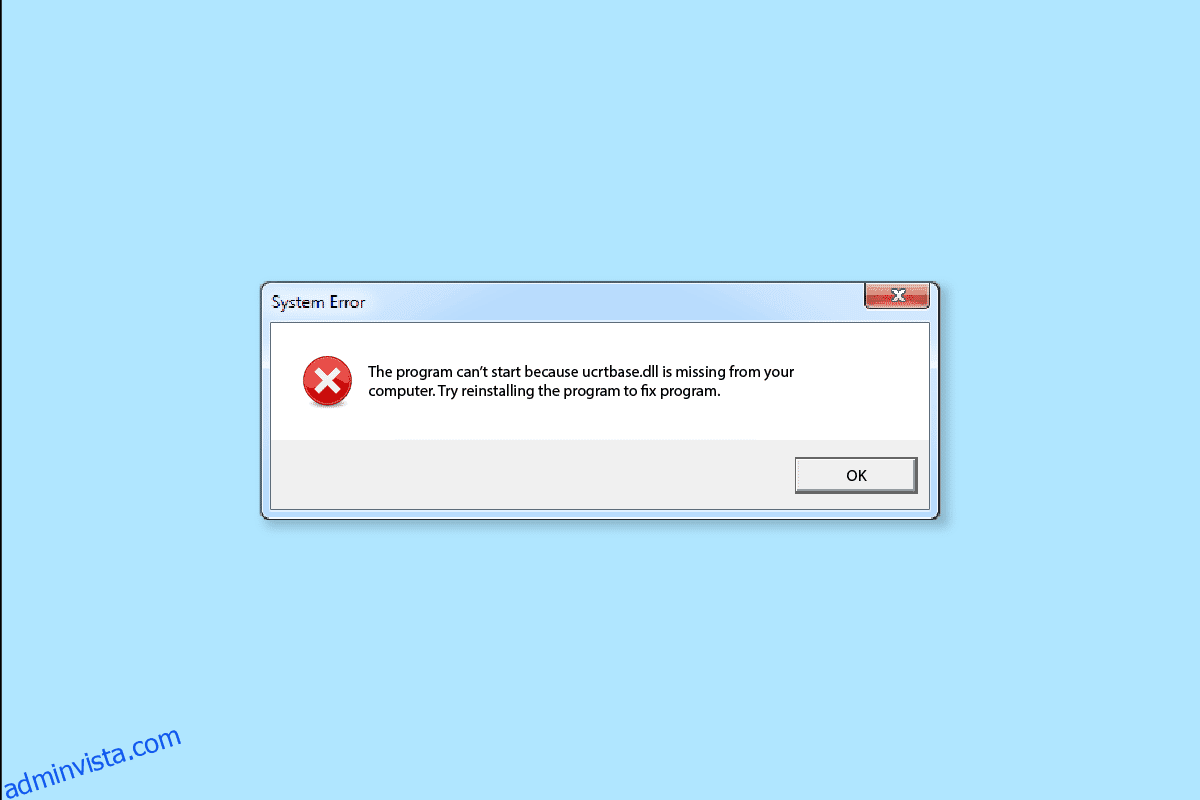Står du inför att ucrtbase.dll saknas eller hittades inte ucrtbase.dll-felet på din Windows-dator när du kör några särskilda applikationer eller spel. Om ja, kommer den här guiden definitivt hjälpa dig att fixa det. I den här artikeln har vi visat lösningarna för att lösa ucrtbase.dll saknat fel i Windows PC.

Innehållsförteckning
Så här åtgärdar du Ucrtbase.dll-felet hittades inte i Windows 10
Felkoden presenterar sig som:
Körningen av koden kan inte fortsätta eftersom c:windowssystem32ucrtbase.dll inte hittades.

Några vanliga Ucrtbase.dll-baserade felmeddelanden:
- ucrtbase.dll hittades inte
- Kan inte registrera ucrtbase.dll
- Applikationen kunde inte startas eftersom ucrtbase.dll inte hittades. Om du installerar om appen kan problemet lösas.
- Kan inte hitta [Path]ucrtbase.dll
- ucrtbase.dll felladdning
- Ucrtbase.dll saknas.
- ucrtbase.dll kraschar
- Kan inte starta [Application Name]. En obligatorisk komponent saknas: ucrtbase.dll. Vänligen ominstallera.
- ucrtbase.dll kunde inte hittas
Den vanligaste orsaken till att ucrtbase.dll inte hittas problem på din dator när du av misstag raderar filen från dess ursprungliga plats. Här finns också andra skäl, så här kan du ta en titt på några av dem:
- Förekomst av korrupta eller saknade filer på din PC.
- Antivirusprogrammet på din PC kommer att blockera DLL-filerna som orsakar dig problem.
- Dessutom, om det finns några felaktiga program på din dator, kommer de i konflikt med några särskilda DLL-filer som leder till problemet.
- Enhetsdrivrutinerna uppdateras inte till sina senaste versioner.
- Det finns några hårddiskfel eller inkompatibilitetsproblem med RAM-minnet.
- Du kör ett föråldrat Windows-operativsystem och därför stöder inte alla DLL-filer den föråldrade versionen av din PC.
- Din dator är infekterad med en virusattack eller skadlig programvara.
- De DirectX och Microsoft Visual C++-filerna uppdateras inte till sina senaste versioner.
De felsökningsmetoder som diskuteras nedan kommer att fungera för alla ovan nämnda fel oavsett vad du ser. Du rekommenderas att följa metoderna i samma ordning som instruktionerna.
Metod 1: Registrera ny Ucrtbase.dll-fil
Du kan börja med att omregistrera den motstridiga filen ucrtbase.dll för att åtgärda det diskuterade problemet. Detta kan enkelt göras genom att använda en kommandorad enligt instruktionerna nedan.
1. Tryck på Windows-tangenten, skriv Kommandotolken och klicka på Öppna.

2. Skriv nu kommandot regsvr32 ucrtbase.dll i kommandofönstret och tryck på Enter.

3. Vänta tills kommandot körs och starta om datorn. Kontrollera om detta fungerar för dig.
Metod 2: Uppdatera Windows OS
Dessutom, om det finns några buggar på din PC, kan de bara åtgärdas efter en Windows-uppdatering. Microsoft släpper regelbundna uppdateringar för att fixa alla dessa buggar och därigenom hittades inte ucrtbase.dll.
Se därför till om du har uppdaterat ditt Windows-operativsystem och om det finns några väntande uppdateringar, använd vår guide Hur man laddar ner och installerar den senaste uppdateringen av Windows 10

Efter uppdatering av ditt Windows-operativsystem, om felet är försvunnet nu.
Metod 3: Reparera systemfiler
Ibland kan några av dina systemfiler vara korrupta på grund av flera orsaker som skadliga attacker, felaktiga avstängningar, ofullständiga Windows-uppdateringsinstallationer, etc. Alla dessa korrupta filer låter dig inte fungera normalt på din dator. Därför om du möter Ucrtbase.dll programfel, rekommenderas du att reparera dessa korrupta filer i huvudsak.
Lyckligtvis har din Windows 10-dator inbyggda reparationsverktyg som SFC (System File Checker) och DISM (Deployment Image Servicing and Management).
Läs vår guide om hur du reparerar systemfiler på Windows 10 och följ stegen enligt instruktionerna för att reparera alla dina korrupta filer.

Metod 4: Uppdatera DirectX
För att njuta av en sömlös multimediaupplevelse på din PC måste du se till om DirectX är installerat och om det är uppdaterat till sin senaste version. DirectX hjälper dig att förbättra den visuella medieupplevelsen för grafiska spel och applikationer, särskilt. Följ instruktionerna i vår guide om hur du uppdaterar DirectX i Windows 10 för att implementera detsamma.

Kontrollera nu om du kan fixa problemet med ucrtbase.dll hittades inte.
Metod 5: Reparera Microsoft Visual C++ Redistributable
Alternativt kan du försöka reparera Microsoft Visual C++ Redistributable-paketen för att fixa. Ucrtbase.dll programfel enligt anvisningarna i vår guide Hur man reparerar Microsoft Visual C++ Redistributable.

Metod 6: Installera om Microsoft Visual C++ Redistributable
Om den tidigare metoden för att reparera Microsoft C++ Visual Redistributable inte fixade ucrtbase.dll inte hittades, måste du installera om den omdistribuerbara. Följ de givna stegen i vår guide om hur du installerar om Microsoft Visual C++ Redistributable för att installera om paketen igen.

Metod 7: Uppdatera GPU-drivrutiner
Grafiska drivrutiner är ansvariga för normal funktion av dina systemprocesser. Om du möter problemet med ucrtbase.dll inte hittats, se till att du använder en uppdaterad version av drivrutiner, eftersom de fungerar som en länk mellan hårdvaran och operativsystemet på din dator. Många användare har föreslagit att uppdatering av drivrutiner har åtgärdat felet ucrtbase.dll saknas. Läs och implementera stegen som beskrivs i vår guide 4 sätt att uppdatera grafikdrivrutiner i Windows 10 för att göra det.

Metod 8: Installera om GPU-drivrutinen
Om du fortfarande möter problemet med ucrtbase.dll inte hittats efter att du uppdaterat dina GPU-drivrutiner, installera sedan om enhetsdrivrutiner för att åtgärda eventuella inkompatibilitetsproblem. Det finns flera sätt att installera om drivrutiner på din dator. Ändå kan du enkelt installera om grafiska drivrutiner enligt anvisningarna i vår guide Hur man avinstallerar och installerar om drivrutiner på Windows 10.

Efter att ha installerat om GPU-drivrutinerna, kontrollera om du har fixat Ucrtbase.dll-problem på din PC.
Metod 9: Inaktivera antivirus tillfälligt
Ditt antivirusprogram kan av misstag förhindra att några nya senaste uppdateringar av DLL-filer installeras på din dator. Många kompatibilitetsproblem identifieras av flera Windows-användare som är svåra att tolerera och åtgärda. Antivirusprogram som Norton och Avast kan förhindra några viktiga filer på din dator och du rekommenderas att tillfälligt inaktivera eventuella inbyggda eller tredjeparts antivirusprogram för att lösa detsamma.
Läs vår guide om hur du inaktiverar antivirus tillfälligt på Windows 10 och följ instruktionerna för att inaktivera ditt antivirusprogram tillfälligt på din dator.

Efter att ha åtgärdat ucrtbase.dll saknat fel på din Windows 10-dator, se till att återaktivera antivirusprogrammet eftersom ett system utan en säkerhetssvit alltid är ett hot.
Metod 10: Kör skanning av skadlig programvara
Flera Microsoft-experter föreslår att skanning av PC hjälper dig att hålla din dator fri från hot. Om det finns intrång av virus eller skadlig kod i din dator kommer du att möta felet ucrtbase.dll saknas.
Därför rekommenderas du att skanna din dator enligt anvisningarna i vår guide Hur kör jag en virussökning på min dator?

Om du vill ta bort skadlig programvara från din dator, kolla vår guide Hur man tar bort skadlig programvara från din dator i Windows 10.
Metod 11: Utför systemåterställning
Det finns många omständigheter där den senaste Windows-uppdateringen har brutit den trådlösa mekanismen på din dator. Om den aktuella versionen av din Windows 10-dator stör den befintliga arkitekturen för nätverkskonfigurationer kommer du att möta det diskuterade applikationsfelet Ucrtbase.dll. Systemåterställning återställer datorn till den version där den fungerade utan några fel.
För att göra det, följ vår guide om hur du använder systemåterställning på Windows 10 och implementera instruktionerna som visas.

Efter att ha återställt din Windows 10-dator, kontrollera om du kan använda din dator utan några DLL-fel.
***
Vi hoppas att den här guiden var till hjälp och att du kunde åtgärda problemet med ucrtbase.dll hittades inte på din enhet. Låt oss veta vilken metod som fungerade bäst för dig. Dessutom, om du har några frågor/förslag angående den här artikeln får du gärna släppa dem i kommentarsektionen.